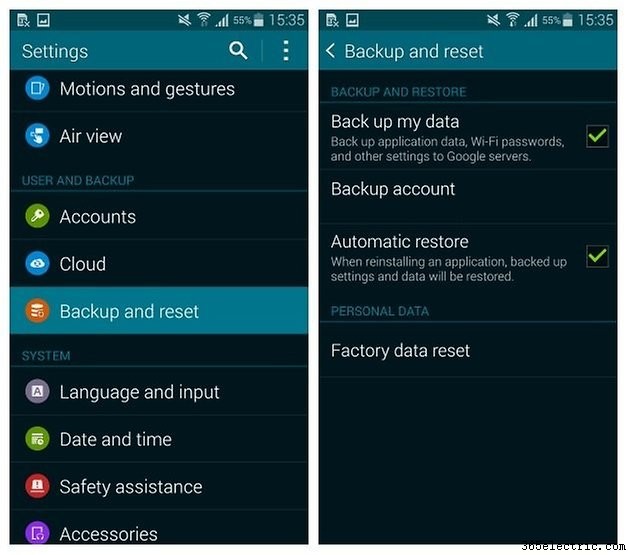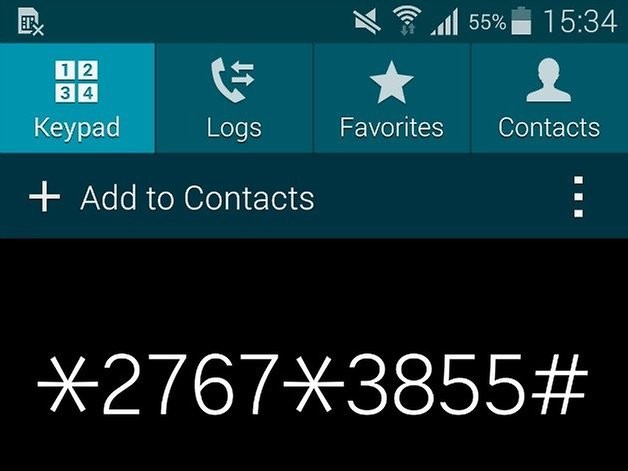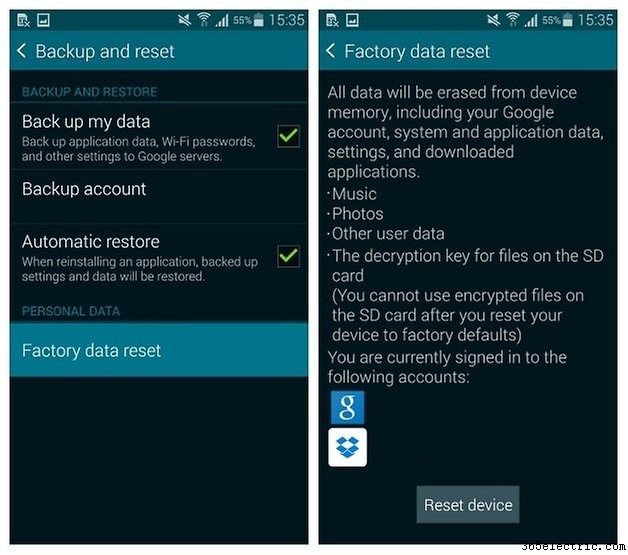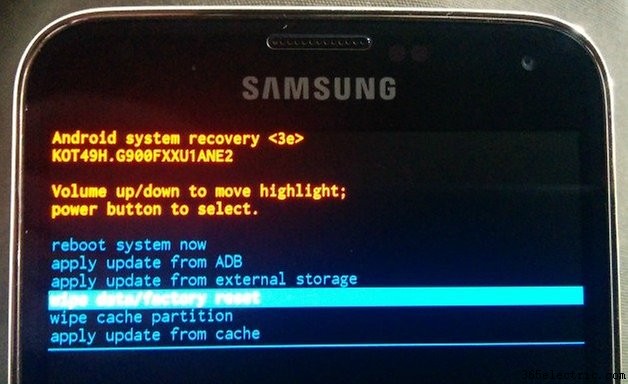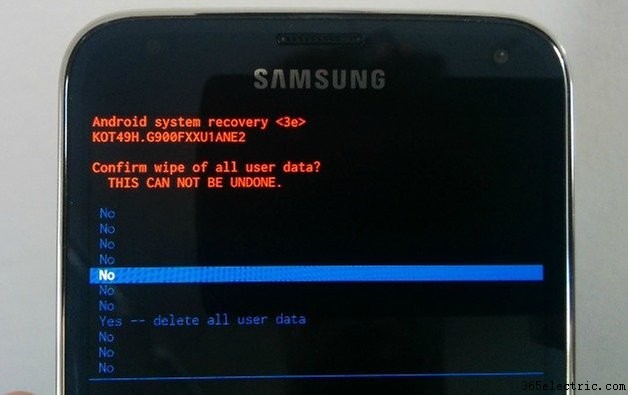Apesar de ser um dos melhores Androids do momento, o Samsung Galaxy S5 sempre precisa de alguns cuidados adicionais. Realizar uma reinicialização do seu dispositivo regularmente pode ajudar a manter seu smartphone livre de bugs e funcionando sem problemas nos próximos anos. Mostraremos como deixar tudo em ordem no seu S5 em um instante, realizando uma limpeza completa de dados, retornando-o ao padrão de fábrica. Continue lendo para saber como redefinir o Galaxy S5 de fábrica para obter um melhor desempenho.
- Notícias da atualização do Galaxy S5 Android
- Dicas e truques do Galaxy S5

- Melhores telefones Android
- Melhores aplicativos para Android
Por que redefinir um novo telefone?
Boa pergunta. Embora faça sentido que os dispositivos mais antigos fiquem atolados ao longo do tempo, pode não parecer necessário para um telefone novo, mesmo o Galaxy S5. Mas a verdade é que você pode acumular todo tipo de lixo em muito pouco tempo, seja de aplicativos, downloads, atualizações de firmware ou qualquer outra fonte. É um hábito especialmente bom fazer uma redefinição toda vez que você atualizar sua versão do Android para evitar os bugs usuais e problemas de consumo de bateria.
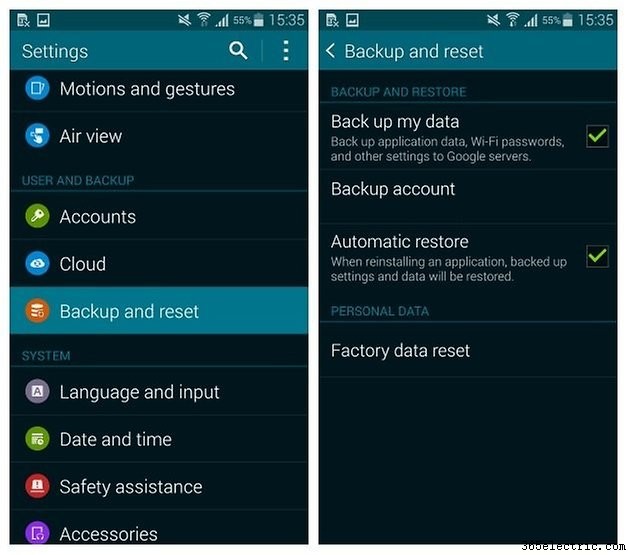
- Como fazer uma captura de tela no Galaxy S5
- 10 problemas comuns do Galaxy S5 e como corrigi-los
O que fazer primeiro
A coisa absolutamente mais importante a fazer antes de realizar uma limpeza de dados é backup, backup, backup. Mesmo para algo aparentemente tão simples como instalar uma atualização de firmware over the air pode causar problemas que levam à perda de dados. Eu só preciso lembrá-lo do fiasco da atualização do Android 4.3 um tempo atrás, que deixou milhões de proprietários de Galaxy S3 e Galaxy S4 com telefones inutilizáveis por meses. Você tem algumas opções de backup:
Backup do Google - no menu de configurações, você pode ir para a seção Backup e restauração, onde pode definir suas opções de backup para senhas de WiFi, dados de aplicativos e outras coisas para os servidores do Google. Esta é uma ótima opção e você também pode marcar a caixa de restauração automática.
Backup do aplicativo - você também pode pegar um aplicativo da Play Store que fará um backup para você. Alguns desses aplicativos, como o backup do Carbon sem root usando sua área de trabalho.
À moda antiga - literalmente envie coisas importantes para você mesmo do seu telefone, transfira-as para o seu computador com um cabo USB, transfira-as para o seu cartão microSD e remova-o antes de prosseguir:tudo isso é perfeitamente normal, embora seja algo paranóico. Mas basta uma grande confusão para que tudo pareça valer a pena.
Como redefinir a fábrica do Galaxy S5
Depois de fazer o backup de todos os seus aplicativos, dados e assim por diante essenciais do Galaxy S5 (certifique-se de fazer isso!), você pode executar uma redefinição de fábrica. Vou lembrá-lo novamente:esse processo limpa todos os dados do seu dispositivo e o deixa tão fresco quanto no dia em que você o desembalou.
Opção 1 – teclado
No discador, você pode simplesmente digitar o seguinte código para fazer uma redefinição de fábrica:*2767*3855# mas isso não funciona em todos os aparelhos (não funcionou para mim no nosso Galaxy S5, por exemplo).
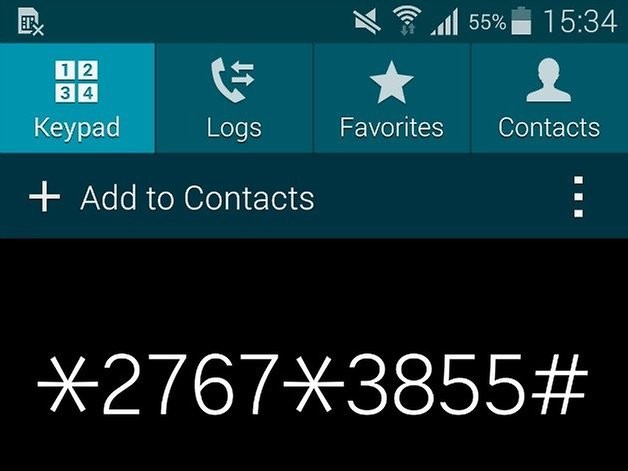
Opção 2 – menu de configurações
A maneira mais simples é voltar para a seção Backup e Restauração do menu de configurações e procurar na parte inferior a seção Redefinição de dados de fábrica. Toque aqui e prossiga com os avisos, sente-se e desfrute de um telefone limpo quando ele for reiniciado.
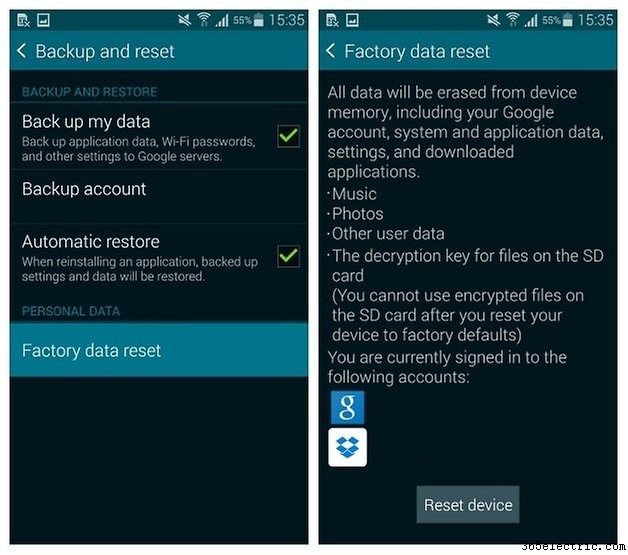
Opção 3 – botões de hardware
Talvez seu telefone esteja preso em um bootloop (onde você não consegue passar do logotipo da Samsung ao iniciar) ou a tela não acorda ou você quebrou sua tela. Você ainda pode realizar uma redefinição usando os botões físicos.
1. Desligue seu Galaxy S5.
2. Pressione e segure o botão Power, o botão Aumentar volume e a tecla Home. Você verá uma notificação azul no canto superior esquerdo da tela e, em seguida, uma imagem animada do Android até ser levado ao menu de recuperação.
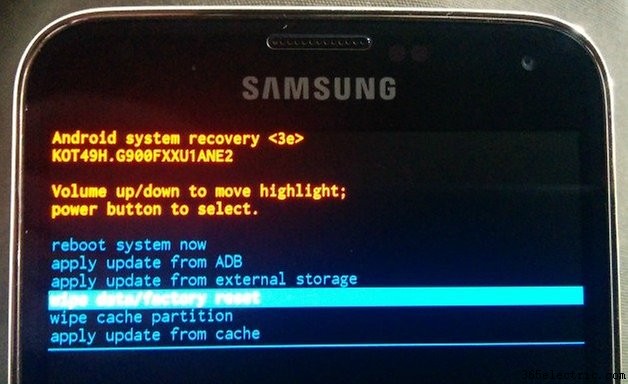 3.
3. É sempre uma boa ideia limpar o cache ao fazer uma redefinição também (especialmente ao fazer uma atualização) para evitar problemas com dados de aplicativos em novas versões do Android. Use o botão de diminuir o volume para rolar até ''Wipe cache partition'' e pressione o botão Power para selecionar. Você verá uma notificação no canto inferior esquerdo em amarelo informando que foi concluída.
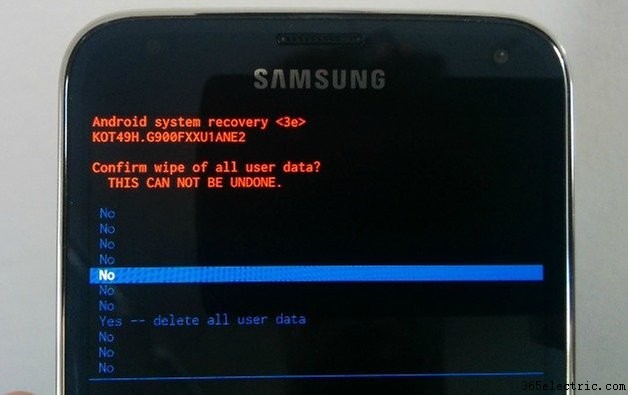 4.
4. Use o botão de aumentar o volume para rolar até ''Wipe data/Factory reset'' e pressione o botão liga / desliga novamente. Role para baixo na próxima tela até ''Sim'' e pronto. Você receberá a mesma notificação concluída em amarelo na parte inferior e poderá rolar até ''Reiniciar o sistema agora'' e pronto:configure seu Galaxy S5 do zero e restaure seus aplicativos e dados.
Com que frequência você faz uma redefinição de fábrica? Quais são os principais problemas que você percebe após atualizar seu Galaxy S5?